خمس طرق لتخصيص شاشة قفل Windows 10
مايكروسوفت ويندوز 10 / / March 19, 2020
تحتوي شاشة قفل Windows 10 على العديد من الميزات الجديدة مقارنة بالإصدارات السابقة. يمكنك تعديل إعداداته لتخصيصه للعمل بشكل أفضل لك.
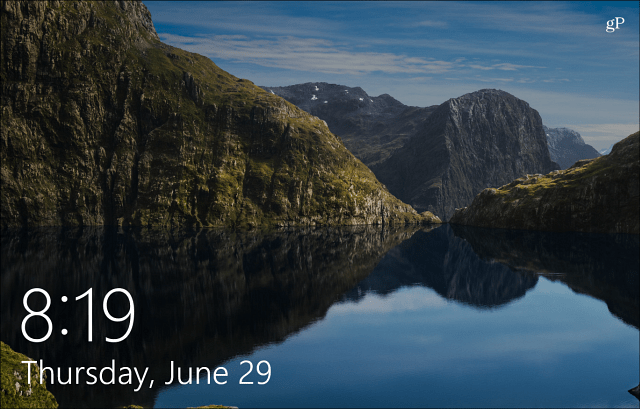
تحتوي شاشة قفل Windows 10 على العديد من الميزات الجديدة والمفيدة مقارنة بالإصدارات السابقة. يوفر الكثير من الخيارات بشكل افتراضي بالإضافة إلى الطرق التي يمكنك من خلالها تعديل الإعدادات لتخصيصها للعمل بشكل أفضل بالنسبة لك.
إيقاف إعلانات شاشة القفل
شيء واحد أعتقد أن معظم الناس يمكن أن يتفقوا عليه هو أن رؤية الإعلانات على شاشة القفل الخاصة بك ليست جيدة. على سبيل المثال ، في لقطة الشاشة أدناه ، يمكنك رؤية الشركة تعلن عن نفسها مايكروسوفت ايدج المتصفح. هذه هي مثل الإعلانات التي تراها غالبًا في قائمة ابدأ للألعاب والتطبيقات الأخرى من متجر Windows.
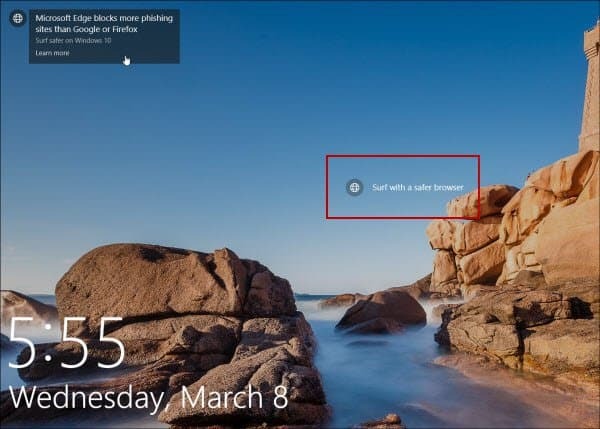
يتم عرض إعلانات Microsoft Edge ومنتجات MS الأخرى على شاشة التأمين.
لتحويل الاعلانات (اقتراحات كما تطلق عليهم مايكروسوفت) التوجه إلى الإعدادات> التخصيص> قفل الشاشة. تأكد من تعيين الخلفية على صورة أو عرض شرائح. ثم أوقف تشغيل الخيار للحصول على الحقائق والنصائح والحيل والمزيد على شاشة القفل. للحصول على التعليمات الكاملة والمزيد ، اقرأ مقالنا: كيفية إيقاف تشغيل Windows 10 Lock Screen Ads.
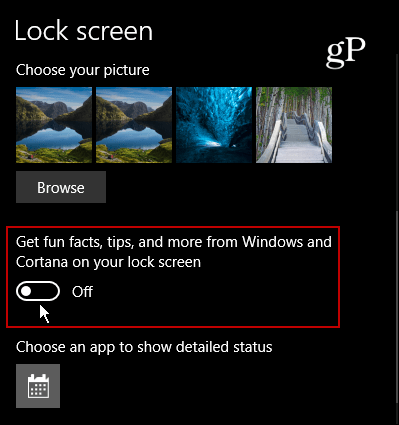
أضف Cortana إلى شاشة القفل
إذا وجدت أنك تستخدم المساعد الرقمي Cortana كثيرًا ، فإن إضافته إلى شاشة القفل يجعل الوصول إليه أسهل بكثير. لا تحتاج حتى إلى تسجيل الدخول إلى جهاز الكمبيوتر الخاص بك أولاً. تحتاج إلى التأكد من تم تمكين ميزة "Hey Cortana" ثم انتقل إلى إعداداته ثم اقلب المفتاح لإضافته. للحصول على تعليمات كاملة خطوة بخطوة ، اقرأ: نصيحة Windows 10: ضع Cortana على شاشة القفل
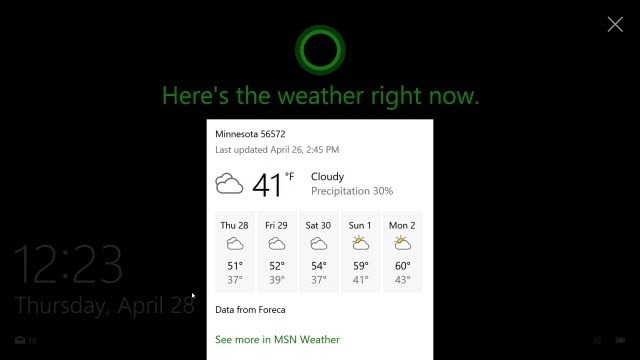
إخفاء عنوان بريدك الإلكتروني على شاشة القفل
منذ تحديث الذكرى السنوية لـ Windows 10 ، تسمح لك Microsoft بإخفاء عنوان بريدك الإلكتروني على كل من شاشات القفل وتسجيل الدخول. إذا كنت واعيًا بالخصوصية وتستخدم الكمبيوتر المحمول في مكان عام ، فقد لا ترغب في عرض عنوان بريدك الإلكتروني ليراه الجميع. الشيء الرائع هو إخفاءه بسهولة. فقط توجه إلى الإعدادات> الحسابات> خيارات تسجيل الدخول> الخصوصية وإيقاف إظهار تفاصيل الحساب (مثل عنوان البريد الإلكتروني) على شاشة تسجيل الدخول.
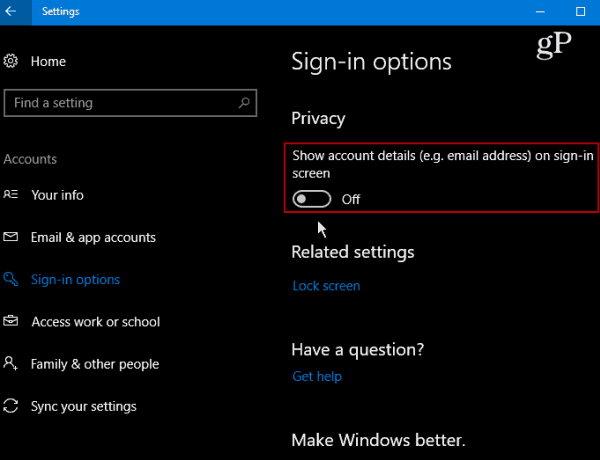
تغيير الخلفية
إذا كنت ترغب في إظهار شاشة القفل بأكثر من شيء ، فيمكنك القيام به وهو تعيينه لعرض خلفية مختلفة. فقط توجه إلى الإعدادات> التخصيص> شاشة القفل. ثم ضمن الخلفية ، حدد صورة أو Windows Spotlight أو Slideshow.
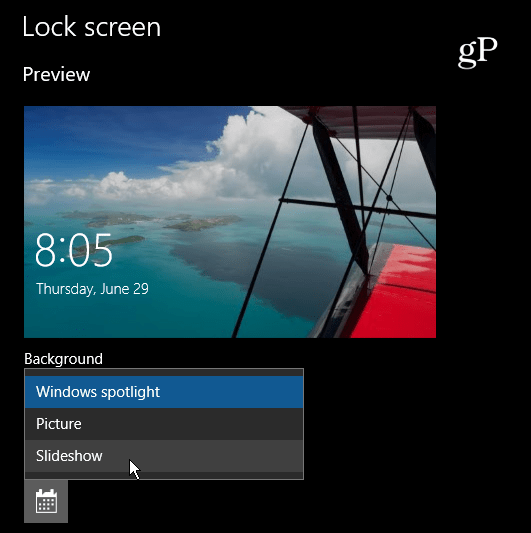
يعد خيار عرض الشرائح أمرًا رائعًا إذا كنت ترغب في استخدام مجموعة من صور الرحلات العائلية أو الأحداث الأخرى. هناك أيضًا إعدادات متقدمة مثل تضمين لفة الكاميرا من OneDrive والمزيد.
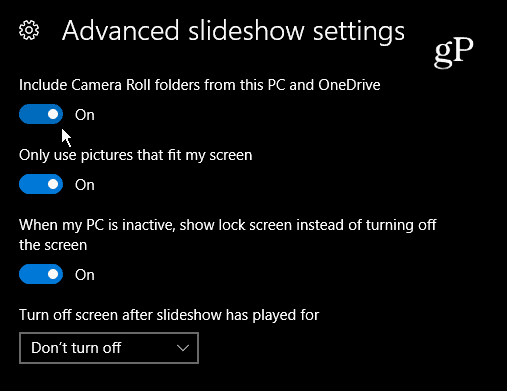
صور Bing Daily
على الرغم من أن Bing ليس محرك البحث الأكثر شيوعًا في العالم ، إلا أنه يقدم بعض الصور الرائعة يوميًا على صفحته الأولى. تفحص ال شاشة قفل مذهلة التطبيق وتعيين شاشة القفل الخاص بك إلى صورة Bing اليومية.
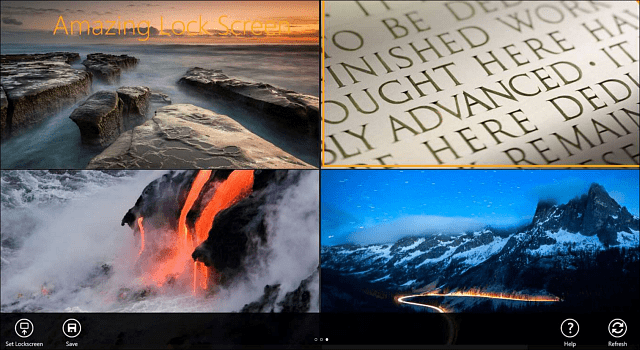
بالطبع ، ما يعتبر "أفضل" لأي نظام أساسي يختلف من مستخدم لآخر ، ولكن نأمل أن تسمح لك هذه النصائح بإجراء تعديلات تناسبك بشكل أفضل.
ما هو التخصيص المفضل لديك لشاشة قفل Windows 10؟ اترك تعليقًا أدناه وأخبرنا بأفكارك!
